Android开发环境搭建全程演示(jdk+eclip+android_sdk).doc
2.虚拟产品一经售出概不退款(资源遇到问题,请及时私信上传者)
【Android开发环境搭建全程演示(jdk+eclip+android_sdk)】 在进行Android应用开发之前,首先需要搭建一套完整的开发环境。本教程将详细介绍如何安装和配置Java JDK、Eclipse集成开发环境(IDE)以及Android SDK,从而为Android开发做好准备。 1. **Java JDK下载与安装** - 访问`http://java.sun.com/javase/downloads/index.jsp`或直接点击提供的链接下载Java JDK。只下载JDK,不需要JRE,因为JRE会在JDK安装过程中一同安装。 - JDK安装完成后通常无需手动配置环境变量,系统会自动将其添加到PATH环境变量中。 2. **Eclipse下载与解压** - 访问`http://www.eclipse.org/downloads/`或直接点击提供的BT和HTTP下载链接获取Eclipse IDE。 - Eclipse是免安装的,只需将其解压缩到所需的文件夹,然后可以直接运行。 3. **Android SDK下载与解压** - Android SDK有两种下载方式:完全版包含了特定版本的SDK,而升级版只有升级工具,不含具体版本。建议选择升级版,因为可以在Eclipse中方便地更新需要的SDK版本。 - 解压缩Android SDK后,它将用于后续的配置步骤。 4. **Eclipse配置** a. **安装Android开发插件** - 打开Eclipse,选择菜单栏上的`Help` -> `Install New Software`。 - 点击`Add`,在弹出的对话框中输入插件URL:`https://dl-ssl.google.com/android/eclipse/`(如有问题,可将https改为http),并为插件命名。 - 完成后,按照提示进行安装,直至Eclipse重启。 b. **配置Android SDK路径** - 进入`Window` -> `Preferences`,在左侧导航树中找到`Android`,输入SDK的解压缩路径。 - 如果路径输入错误,Eclipse会报错,因为这里需要的是升级工具,而不是SDK的具体版本。 c. **升级SDK版本** - 选择`Window` -> `Android SDK and AVD Manager`,在出现的界面中点击`Update All`来安装所需版本的SDK。 - 遵循提示完成安装过程。 d. **创建AVD(Android Virtual Device)** - 在`Android SDK and AVD Manager`中选择`Virtual Devices`,点击`New`创建一个新的虚拟设备。 - 设置AVD的名称、选择对应的SDK版本,自定义SD卡大小,然后点击`Create AVD`完成创建。 5. **新建Android项目** - 选择`File` -> `New` -> `Other`,在弹出的窗口中选择`Android Project`,然后点击`Next`。 - 输入项目名称、应用程序名称,包名需包含至少一个点,最小SDK版本应输入整数值。 - 点击`Next`,设置项目属性,如源代码目录、库引用等,然后点击`Finish`创建项目。 - 如果遇到`Project ... is missing required source folder: 'gen'`的错误,删除`gen`目录下的`Android.Test.R.java`文件,Eclipse会自动生成新的文件。 6. **配置运行** - 右键点击项目,选择`Run As` -> `Run Configurations`。 - 在`Browse`按钮中选择要运行的项目,然后在`Target`选项卡中配置目标设备,可以选择AVD或其他连接的物理设备。 通过以上步骤,你已成功搭建了Android开发环境,可以开始编写和测试你的第一个Android应用了。记住,保持SDK和Eclipse的更新,以确保最佳的开发体验和支持最新的Android功能。
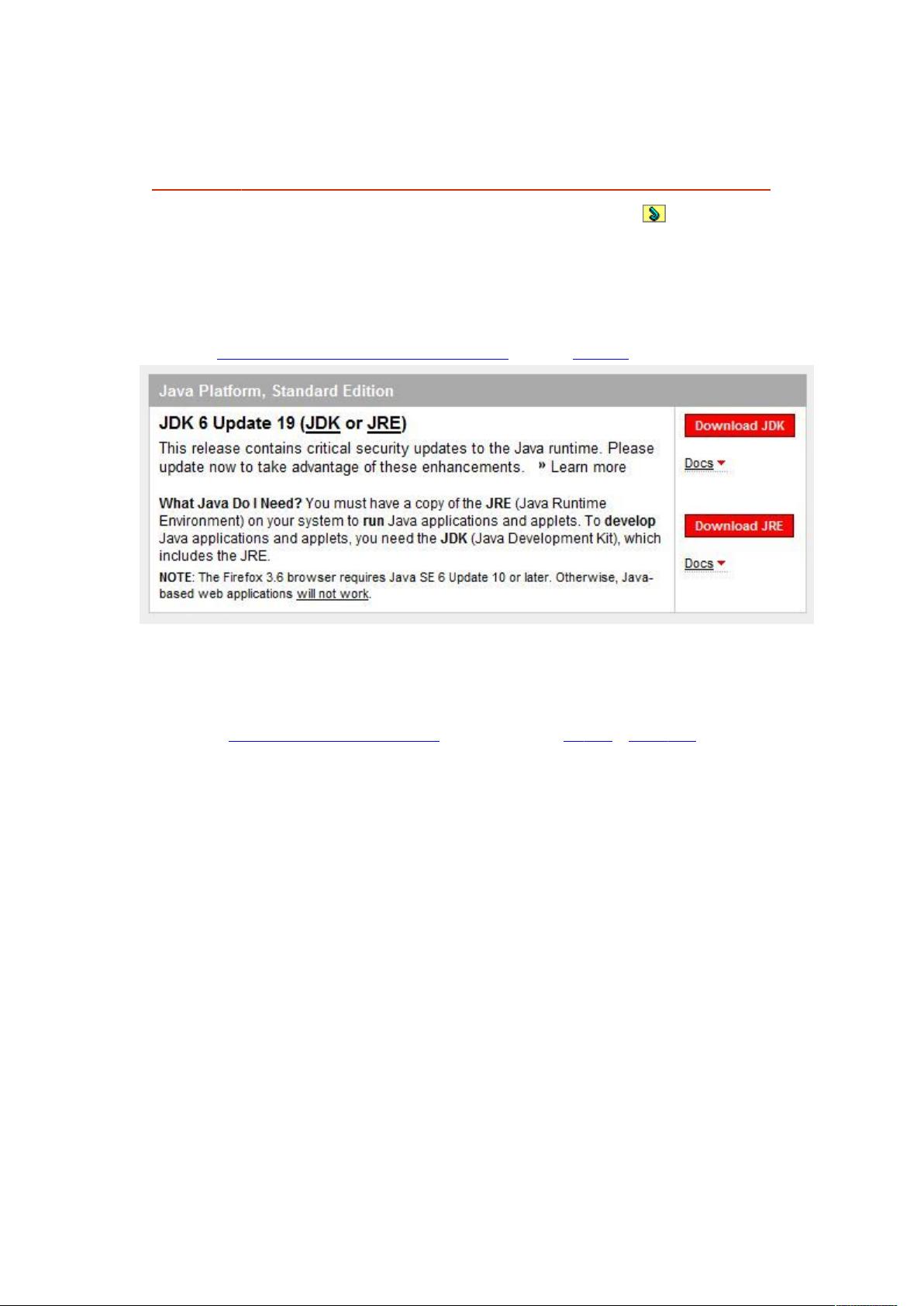
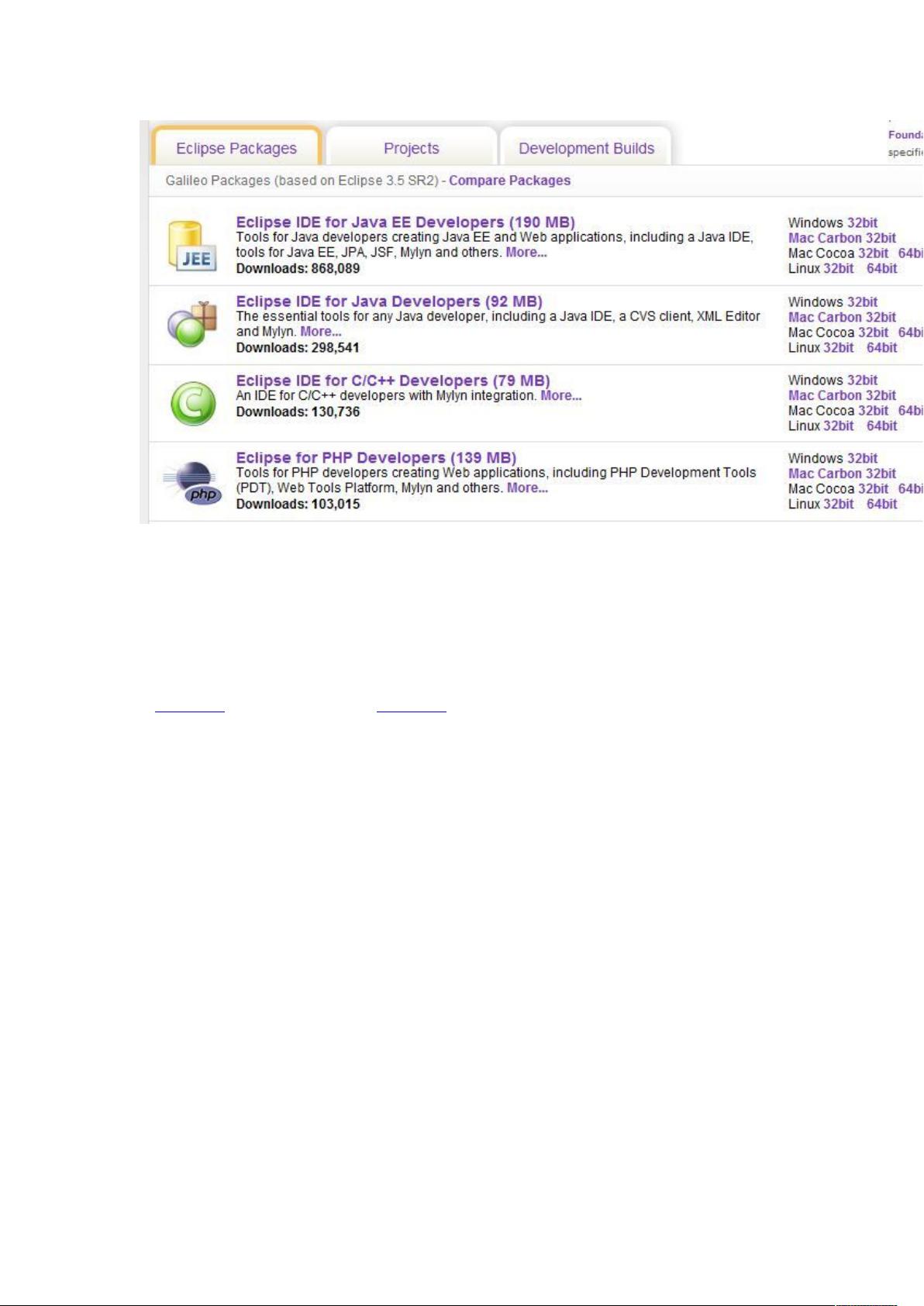
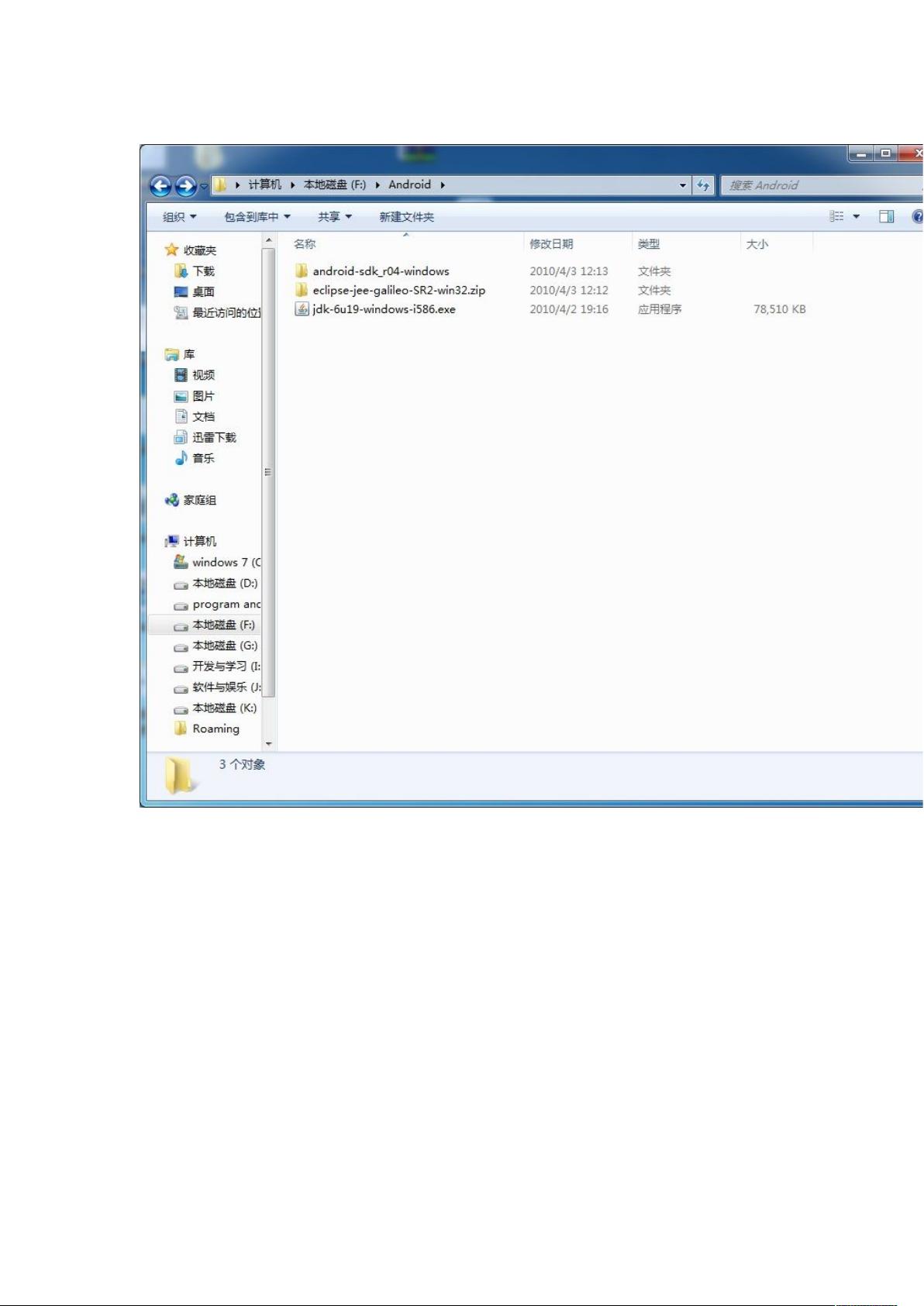
剩余19页未读,继续阅读

- 粉丝: 1190
- 资源: 363
 我的内容管理
展开
我的内容管理
展开
 我的资源
快来上传第一个资源
我的资源
快来上传第一个资源
 我的收益 登录查看自己的收益
我的收益 登录查看自己的收益 我的积分
登录查看自己的积分
我的积分
登录查看自己的积分
 我的C币
登录后查看C币余额
我的C币
登录后查看C币余额
 我的收藏
我的收藏  我的下载
我的下载  下载帮助
下载帮助

 前往需求广场,查看用户热搜
前往需求广场,查看用户热搜最新资源


 信息提交成功
信息提交成功